O tema Arc para GTK é amplamente apreciado por sua estética, mas e os usuários do KDE Plasma? Felizmente, o projeto Arc KDE traz essa beleza para o ambiente Plasma. Este guia demonstra como instalar e ativar o tema Arc no seu desktop KDE.
Observação: Para garantir compatibilidade, é recomendado o uso de uma versão recente do KDE Plasma 5, no mínimo a versão 5.7.
Ubuntu
Usuários do Ubuntu podem se beneficiar da facilidade de instalação via PPA. Abra o terminal e adicione o PPA do Arc KDE com o seguinte comando:
sudo add-apt-repository ppa:papirus/papirus
Após adicionar o PPA, atualize a lista de pacotes do Ubuntu:
sudo apt update
Esta atualização é crucial para que o sistema reconheça o novo PPA. Execute o comando a seguir para garantir que todos os pacotes do seu sistema estejam atualizados:
sudo apt upgrade -y
Com o sistema atualizado, você pode agora instalar o tema Arc KDE:
sudo apt install --install-recommends arc-kde
Arch Linux
No Arch Linux, o Arc KDE pode ser obtido diretamente do AUR (Arch User Repository). Primeiro, instale o Git, caso ainda não o tenha:
sudo pacman -S git
Use o Git para clonar o repositório do Arc KDE do AUR:
git clone https://aur.archlinux.org/packages/arc-kde-git/
Navegue até o diretório do repositório clonado e compile o pacote. Embora o `makepkg` geralmente cuide das dependências, verifique a página do AUR para garantir que todas estejam instaladas:
makepkg -si
Além do pacote principal, é necessário instalar o tema Kvantum para o Arc KDE, disponível nos repositórios oficiais do Arch Linux:
sudo pacman -S kvantum-theme-arc
OpenSUSE
Graças ao OBS (Open Build Service), a instalação no OpenSUSE é simplificada. Acesse este link, selecione a versão do seu OpenSUSE e clique para baixar. Isso iniciará automaticamente o YaST, o gerenciador de pacotes do OpenSUSE.
Siga as instruções do YaST para habilitar o novo repositório e instalar o pacote.
Instruções Genéricas
Se você usa outra distribuição, como Debian ou Fedora, ou não tem um pacote específico para sua distribuição, utilize os scripts Bash genéricos fornecidos pelo projeto Arc KDE. Abra o terminal e execute um dos seguintes comandos:
Instalação do Arc KDE em todo o sistema
A instalação em todo o sistema permite que todos os usuários do computador usem o tema:
sudo wget -qO- https://raw.githubusercontent.com/PapirusDevelopmentTeam/arc-kde/master/install-arc-kde-root.sh | sh
Instalação do Arc KDE para um único usuário
Se preferir, pode instalar o tema apenas para o seu usuário. Lembre-se, será preciso repetir o processo para cada usuário que desejar usar o Arc KDE:
wget -qO- https://raw.githubusercontent.com/PapirusDevelopmentTeam/arc-kde/master/install-arc-kde-home.sh | sh
Após a instalação, instale o Kvantum através do gerenciador de pacotes da sua distribuição. Procure por “kvantum” ou “kvantum engine”. Após a instalação, execute “kvantummanager”. O código-fonte do Kvantum também está disponível aqui.
Removendo o Arc KDE
Para remover o tema instalado através dos scripts genéricos, execute o script de remoção correspondente no terminal:
Para remoção em todo o sistema:
sudo wget -qO- https://raw.githubusercontent.com/PapirusDevelopmentTeam/arc-kde/master/remove-arc-kde.sh | sh
Para remoção de um único usuário:
wget -qO- https://raw.githubusercontent.com/PapirusDevelopmentTeam/arc-kde/master/remove-arc-kde.sh | sh
Aplicando o Tema Arc KDE
A aplicação do Arc KDE é facilitada pelo aplicativo “Aparência” do KDE. Abra o menu de aplicativos e procure por “Aparência” ou “Look and Feel”. Na lista de temas, selecione “Arc KDE” e clique em “OK” para ativar o tema.
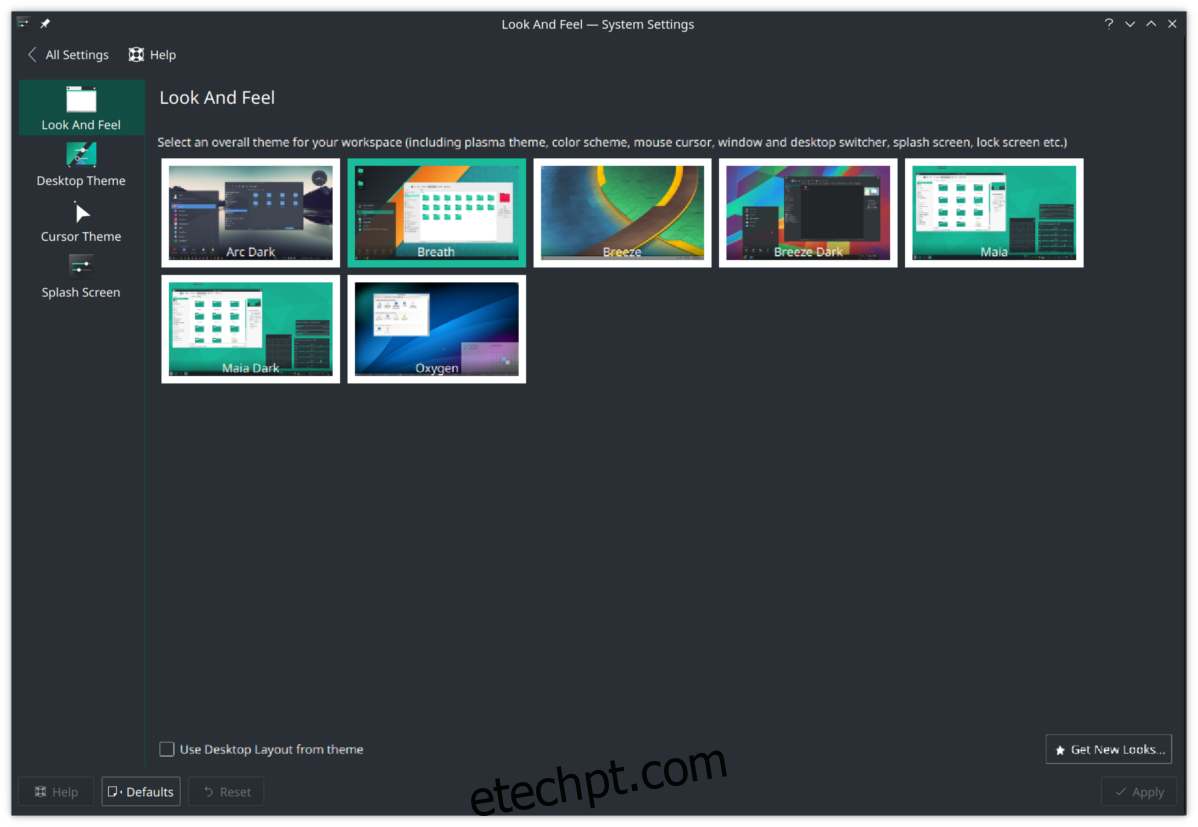
Após aplicar o tema no gerenciador de Aparência, você precisa ativá-lo no Kvantum. A instalação do Arc KDE deve ter incluído o Kvantum. Se por algum motivo ele não estiver instalado, procure por “kvantumengine” no gerenciador de pacotes e instale-o.
Pressione Alt + F2 para abrir a caixa de diálogo de execução do KDE Plasma, digite “kvantummanager” e pressione Enter.
No Kvantum Manager, selecione o tema “Arc” e aplique-o para habilitar o tema completamente no seu sistema.
Com o Kvantum configurado, seu ambiente KDE Plasma estará usando o tema Arc KDE!